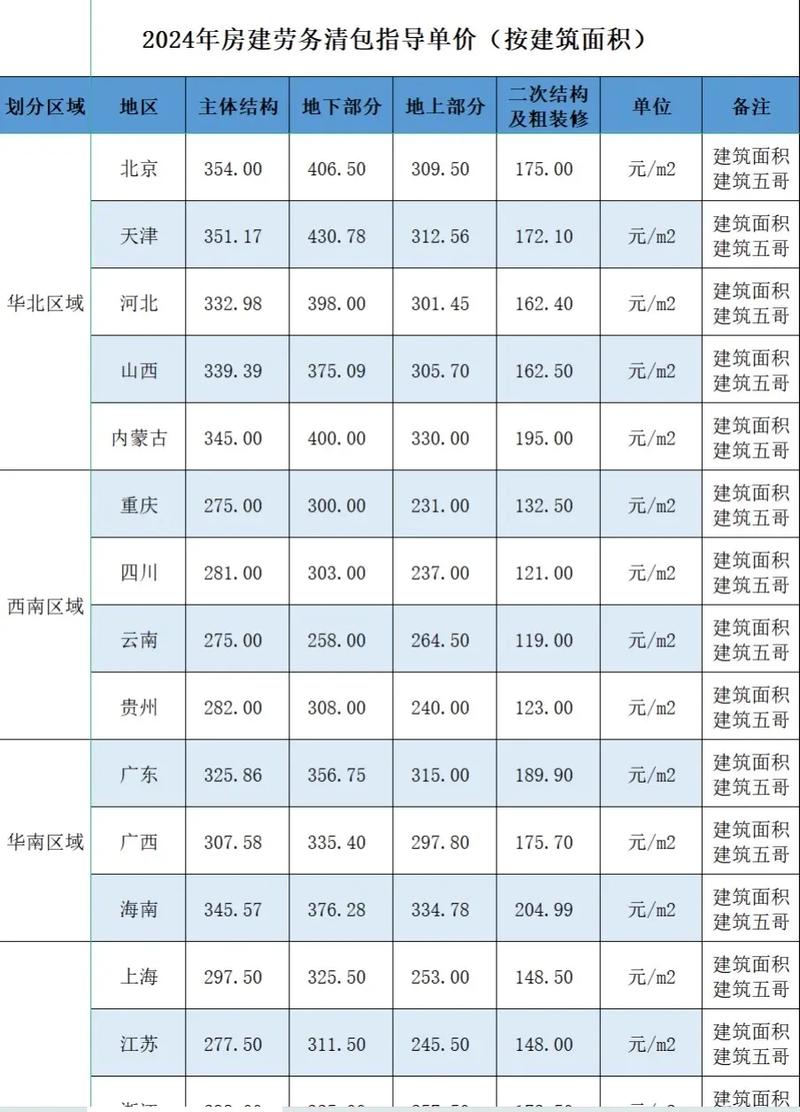桥梁承台梁是指设置在桩墩顶部起支撑、分配和传递上部结构荷载作用的横梁。 又称帽梁。 在桥墩(平台)或桩排上设置钢筋混凝土或轻钢筋混凝土梁。 其主要功能是支撑桥梁上部结构并将所有荷载传递至下部结构。 盖梁加固很难应用标准图纸和通用图纸,需要建模计算内力。 因此,盖梁计算模型的建立在整个盖梁计算过程中十分重要。 盖梁计算的关键是如何建立准确、简化的计算模型。 作为设计师,你必须知道这两种算法......
盖梁的两种计算方法
1、盖梁影响线直接加载法
乔博士代表
2. 传统简化算法
代表人物:乔通
桥梁梁计算及绘图
01
盖梁计算原理
(1)以交通部现行颁布的桥涵规范作为规划依据。
(2)对于倾斜桥梁,以桥孔倾斜长度作为计算跨度,按正交桥梁的方法计算跨度。
(3) 根据沿桥梁方向简支梁荷载计算荷载支撑反力。
(4) 对称加载按杠杆法分配横向分配系数,偏心加载按刚性梁法分配。
(5) 当三跨及以上时,盖梁视为刚支撑双悬臂多跨连续梁,当为两跨时,视为双悬臂简支梁。
(6)建立各计算断面的柱(肋)支撑反力影响线和内力影响线。
(7)将过桥荷载通过横向分布传递到各梁(板)上桥梁钢结构图纸,然后按内力影响线对各梁(板)进行加载,得到人、车、车等引起的最不利内力值。和每个计算部分的拖车。
(8) 结合载荷的内力,求各计算段内力的最大值和最小值,形成内力包络图。
(9)弯矩控制正截面的强度和主筋的数量,剪力控制斜截面的抗剪强度和斜筋的数量以及箍筋的间距和数量。 裂纹由弯矩控制。
02
绘图准备原则
(1)根据盖梁纵向、横向外形尺寸计算确定钢结构图纸的绘制比例。 图纸比例增加或减少2。同时计算立面、平面、侧面、钢筋样本等图纸上的控制坐标。
(2) 根据斜角、弯曲钢筋类型、箍筋环数量、盖梁等高或悬臂截面增高计算钢筋数量。
(3)绘制钢结构立面、平面、侧面和钢筋样本,并计算钢筋数量和长度(包括平均长度)。
(4)计算并绘制钢筋明细表、材料数量表和弯曲钢筋D值表。
(5) 生成*.SCR钢筋图形文件。 用户进入AutoCAD图形平台后可以将其显示在屏幕上,进行编辑修改,并在绘图仪上输出。
03
乔波案
本例主要介绍使用Bridge Doctor计算桥墩承台梁的流程和方法,重点介绍虚拟桥面活荷载到承台梁上的加载处理。
盖梁的计算主要包括以下步骤:
桥墩承台梁结构离散化(分单元)
输入一般信息
输入单位信息
输入施工信息
输入使用信息
执行项目计算
查看计算结果
本例教程桥墩施工参数
1. 离散结构
首先,对盖梁进行结构离散,即划分单元建立盖梁模型。 原则是在支撑、柱顶、特征断面(跨中、1/4)处设置节点。 如果需要考虑桥墩和盖梁的框架功能,则需要建桥墩; 塔底的边界条件视具体情况而定。 如果是整体承台或系梁连接,可视为柱底固结; 如果对于没有系梁的桩,可以使用弹性支撑或等生模型来模拟桩。
2. 输入整体信息
计算类型为:全桥结构安全计算
计算内容:勾选计算活荷载
桥梁环境:相对湿度0.6
规格选择CCCC 04规格。
3、输入信息单元
输入单元信息,建立桥墩、盖梁、垫石的单元模型。 对于T型梁或小箱梁,由于支座间距较大,车轮不能直接作用在盖梁上。 我们还需要在盖梁上建立一个虚拟桥梁。 采用曲面单元模拟车道曲面,覆盖梁采用主从约束连接。 虚拟桥面连续梁的刚度至少比盖梁大100倍。 模型建立如下:
当虚拟桥面为连续梁时,可在特征系数中修改刚度。
4. 输入施工信息
第一施工阶段:安装所有杆
添加边界条件
添加虚拟桥面和盖梁的主从约束:虚拟桥面和盖梁的主从约束需要分两种情况进行模拟:虚拟桥面简支梁和虚拟桥面连续梁。桥面; 这两种方法分别是模拟桥墩手册中的杠杆法和偏心压缩法; 目的是杠杆法控制正弯矩截面; 偏心压缩法控制负弯矩截面。
将虚拟桥面连续梁改为简支梁,在支架对应的虚拟桥面单元上添加节点,并添加对应的主从约束。
第二施工阶段:添加永久荷载。 如果自重系统为0,则需要加上盖梁自重。
5. 输入使用信息
主要描述盖梁活载的处理。 对于空心板梁,由于支座间距较小,可直接将盖梁作为桥面单元,无需设置虚拟桥面。 使用 Bridge Doctor 时,该程序具有自动横向荷载分配功能。 用户只需将单列列车的最大支撑反力输入到横向分布调整系数中,将车辆的行驶范围和人群承载范围输入到横向承载有效区域中。 使车辆的两个车轮保持在行驶范围内。
打开活载输入对话框,将单列列车的最大反力输入到横向分配系数中(此时的横向分配系数不再是真正的横向分配系数,它的大小就是一列车厢的响应(或拖车)至此横向结构上的力的大小,详细信息可参见 Dr. Bridge 用户手册第 80 页)。
检查水平装载并输入汽车和人群水平装载的有效区域:
在活荷载输入对话框中将人群集中度和人行道宽度填为1,因为人群荷载反应和侧向荷载区已经考虑了人群集中度和宽度。
6. 执行项目计算
建立模型并进行项目计算。
7.查看计算结果
查看所需的计算结果
你是否也想获得这样的技能操作呢? 您是否也渴望了解盖梁计算的计算实例如何实现?
桥梁盖梁计算及绘图
01
帽梁设计
1. 模板文件的使用
系统为用户提供了名为n2.qlt和n3.qlt的模板文件。 1号桥墩数据完整,分别对应2柱和3柱盖梁结构。 这个数据文件可以用来计算也可以画图。
2.创建用户工程文件名
有两种方法,一种是在Bridge Communication主菜单的项目管理下拉菜单中的“创建项目”下创建桥梁钢结构图纸,另一种是在“Bridge Communication”下拉菜单的“打开”下创建桥梁通信文件主菜单中的“桥墩盖梁计算与绘图”按钮。
3. 输入盖梁尺寸
打开Bridge Access主菜单中“桥墩计算与绘图”的“盖梁计算与绘图”下拉菜单,会弹出“桥墩与盖梁计算与绘图”数据输入表单。 选择盖梁计算,然后单击“盖梁尺寸”按钮,弹出数据输入表单。 根据提示输入盖梁的基本数据。 数据输入完成。
关闭表格。
4. 输入上截面数据
点击“截面”按钮,弹出数据输入表单。 根据提示输入上截面的基本数据。 数据输入完成后关闭表单。
5. 输入设计数据
点击“设计数据”按钮,弹出数据输入表单。 根据提示输入设计数据的基础数据。 数据输入完成后关闭表单。
6. 生成覆盖梁离散图
运行“生成盖梁离散图”后,用户输入 AutoCAD R14 并在命令项后键入脚本 + 空格 + 文件名,以在屏幕上显示盖梁离散图。 用户可以根据图形检查数据输入是否有错误。
7. 生成覆盖梁离散图
点击“覆盖梁材质”按钮,弹出数据输入表单。 根据提示输入盖梁材料的基本数据。 数据输入完成后关闭表单。
8.进入设计检查
盖梁的尺寸优化取决于盖梁的截面尺寸、柱数、柱间距、上部荷载等。一般情况下,合理保证正反弯帽梁的力矩彼此接近。 如何实现这一目标? 用户只需点击“设计检查”即可弹出设计检查表单。 选择左侧按钮“覆盖梁尺寸”、“覆盖梁材料”、“上横截面”和“设计数据”来修改数据。 确认后保存,点击“计算并生成盖梁包络线图”,图形区立即动态显示包络线。 如果不满足设计者的要求,则修改数据并保存并点击“计算并生成盖梁包络线图”,直到设计者满意为止。
9. 浏览并打印盖梁计算书
关闭设计检查数据,单击“浏览盖梁计算结果”按钮,然后选择项目文件名。 此时,平板屏幕中央显示浏览结果窗口,设计者可以快速浏览盖梁计算结果。 如果设计者想要浏览梁、板的横向分布系数,只需点击“横向分布系数”按钮即可。 如果他想浏览帽梁的内力组合结果,只需点击“内力组合”按钮即可。 设计者还可以打开另一个项目的计算结果,先点击“两个不同的计算书”,然后打开另一个已经计算过的计算书。 两种不同的计算结果可以同时浏览和比较。 用户还可以点击打印按钮,打印出帽梁计算结果,以供存档和参考。
10. 生成弯矩图、剪力包络线图和裂缝加固图
进入AutoCAD R14,在命令后输入脚本+文件名:查看或绘制弯矩图、剪力包络线图和裂缝配筋图。 (此处省略)
11、生成钢结构图纸钢筋数据
设计数据确定后,用户可以点击“生成钢筋图纸数据”,系统会弹出对话框提示用户计算后自动生成的钢筋数据应存储在哪个桥墩号位置。 用户必须用鼠标单击码头。 序列号。 例如,现在正在设计1号桥墩,如果该项目的1号桥墩是第一次设计,则选择1号桥墩存储钢筋数据; 若本项目1号墩钢筋图已设计,此时本项目不选择1号墩。 否则,1号墩原有的加固数据将被设计生成的加固数据覆盖。 这种情况下,最好选择较大的墩号(如99号墩)来存储计算后自动生成的钢筋数据。 如果1号墩需要该数据,则使用插入功能将99号墩的钢筋数据插入到1号墩中。
12. 输入或修改钢筋数据
单击“盖梁绘图”模式,然后单击“钢筋数据”,弹出盖梁钢筋数据输入对话框。 用户可以输入和修改加固数据。 所有数据修改完毕后,点击“加固数据检查”按钮。 此时,系统将判断盖梁钢筋数据的正确性,直至提示正确。 一些提示包括,例如,边钢筋的直径一般为10mm,钢筋等级一般为I级钢筋。 但当用户输入的钢筋直径大于10mm且钢筋等级为二级钢筋时,系统也会提示错误或警告。 用户可以忽略它。 仍然可以生成图表。
(1)输入或修改盖梁材料、保护层、箍筋间距及加密数据
弹出盖梁钢筋数据输入对话框后,点击“盖梁材质、保护层、箍筋间距及加密”。 用户可以输入和修改相关数据。 修改完成后,点击“保存”按钮保存。
(2)输入或修改上下贯穿钢筋、钢筋短钢筋、弯钢筋的数据
弹出盖梁钢筋数据输入对话框后,点击“上下贯通钢筋、加强短钢筋、弯曲钢筋”。 用户可以输入和修改相关数据。 修改完成后,点击“保存”按钮保存。 当需要输入的数据被“原理图显示框”遮挡时,可以移动“原理图显示框”,然后编辑数据。
(3) 输入或修改截面钢筋数据。 弹出盖梁配筋数据输入对话框后,点击“截面配筋”,用户即可输入和修改相关数据。 修改完成后,点击“保存”按钮保存。 下缘钢筋用“X”表示。 当钢筋编号为2位数字时,10号钢筋用“A”表示,11号钢筋用“B”表示,12号钢筋用“C”表示,13号钢筋用“D”表示,14号钢筋用“E”表示,15号钢筋用“F”表示。
4) 输入或修改钢骨架数据。 弹出盖梁钢筋数据输入对话框后,点击“骨架钢筋”(注意“基础数据”中的“钢筋骨架件”必须大于0)。 用户可以输入相关数据并修改后,点击“保存”按钮进行保存。
13、钢筋数据和钢筋截面数据说明
上边缘的直钢筋数量和下边缘的直钢筋数量可以相同或不同。
上下贯穿杆构成的钢骨架的根数可以为0或大于0。当大于>0时,N值表示N根上下贯穿杆和短斜杆共同构成钢骨架。 这时候你需要输入:
边柱左侧各钢架短斜杆数量NBZL=4;
边柱左侧各钢架短斜杆至边柱中心的距离为DBZL=50、90、130、170;
边柱左右两侧各钢架短斜杆数量NBZR=4;
边柱右侧各钢架短斜杆至边柱中心的距离为DBZR=40、80、120。
如果是3或4列,继续读下面的短对角肋数和支撑间距。
中心柱左侧各钢架短斜杆数量NZZL=4;
中柱左侧各钢架短斜杆与边柱中心的距离为DZZL=55、95、135、175;
中心柱左右两侧各钢架短斜杆数量NZZR=4;
中柱右侧各钢架短斜杆与边柱中心的距离为DZZR=45、85、125;
弯曲钢筋根数(≤12)LEI.XING=4,
上下排钢筋中间到中间的距离(cm)=2.7;
跨中截面钢筋弯曲采用的方法为:0表示跨中截面弯曲钢筋沿对角线方向向下弯曲,1表示跨中截面弯曲钢筋沿对角线方向向下弯曲。正常部分。 许多设计或标准图纸一般采用0跨中段将钢筋斜向下弯曲。 当斜角较大时,一指跨中跨部分的法线截面可向下弯曲。
输入弯曲钢筋数量和支撑距离:
侧柱数量、距侧柱左距、距中柱右距、距中柱左距、距中柱右距
D1 D2 D3 D4(厘米)
ND2=2, 123, 131, 131, 131,
ND3=2, 123, 131, 131, 131,
ND4=6, 67, 71, 71, 71,
ND5=6, 11, 11, 11, 11,
如果D1
如果D2
如果D3
如果D4
如果D1=0、D3=0、D4=0,则表示直钢筋设置在下边缘。
D1
当D1=-999时,表示D1处没有弯曲。 D2值的含义如图所示。 (功能待补充)
箍筋环数量HUAN=3;
边箍筋主筋数量NKB=6;
中间箍筋主筋数量(有3个环时读取)NKZ=8;
欢=1,NKB=5,NKZ=0; 欢=2,NKB=5,NKZ=0; 欢=3,NKB=5,NKZ=6
跨中部分箍筋间距(cm)A1=18;
悬臂部分箍筋间距(cm)A2=16;
侧肋间距(cm)A3=18;
边柱外侧密间距箍筋数量M1=10;
边柱内较密间距箍筋数量为M2=10;
中心柱箍筋间密间距数量M3=10;
以下为钢材截面数据
截面每排钢筋的最大数量,一排最多可放置24根钢筋。
边柱断面上缘钢筋最大排数为3排,单柱最大钢筋排数为6排。
边柱截面上沿第一、二、三排钢筋编号。 如果没有钢筋则填0。位数等于NP。
边柱截面下缘钢筋的排数最多为3排,下缘钢筋可用X表示。
边柱截面下缘第一、二、三排钢筋编号。 如果没有钢筋则填0。位数等于NP。
跨截面上沿钢筋排数,最多3排,值为-1表示与边柱截面上沿布置相同。
跨截面上缘第一、二、三排钢筋的编号。 如果没有钢筋则填0。位数等于NP。
跨截面下缘钢筋排数,最多3排,值为-1表示与边柱截面下缘布置相同。
跨截面下缘第一、二、三排钢筋编号。 如果没有钢筋则填0。位数等于NP。
中心柱断面上缘钢筋排数最多为3排。 值为-1表示侧柱截面上部钢筋的布置相同。
中心柱截面上边缘第一、二、三排钢筋的数量。 如果没有钢筋则填0。位数等 NP
中心柱断面下缘钢筋排数,最多3排,值为-1表示与侧柱断面下缘钢筋排列相同。
中心柱断面下缘第一、二、三排钢筋编号。 如果没有钢筋则填0。位数等 NP